4.4 Gestion de périphériques à distance
ZENworks Configuration Management offre une fonction de gestion à distance qui permet de gérer des périphériques à distance. La gestion à distance prend en charge les opérations suivantes :
-
Contrôle à distance : permet de contrôler un périphérique géré à partir de la console de gestion afin que vous puissiez fournir une assistance à l'utilisateur et l'aider à résoudre des problèmes. Vous pouvez effectuer toutes les opérations qu'un utilisateur peut effectuer sur le périphérique.
-
Vue à distance : permet de vous connecter à un périphérique géré afin de l'afficher au lieu de le contrôler. Cela vous aide à résoudre les problèmes rencontrés par l'utilisateur. Par exemple, vous pouvez observer comment l'utilisateur d'un périphérique géré réalise certaines tâches pour vous assurer qu'il le fait correctement
-
Exécution à distance : permet d'exécuter tout fichier exécutable sur un périphérique géré depuis la console de gestion. Pour exécuter une application à distance, spécifiez le nom du fichier voulu dans la boîte de dialogue Exécution à distance. Si l'application n'est pas dans le chemin d'accès système sur le périphérique géré, indiquez le chemin d'accès complet de l'application. Par exemple, vous pouvez exécuter la commande regedit pour ouvrir l'éditeur de registre sur le périphérique. La boîte de dialogue Exécution à distance affiche l'état d'exécution de la commande.
-
Diagnostics à distance : permet d'effectuer un diagnostic et d'analyser les problèmes sur un périphérique géré. Cela vous aide à réduire le temps nécessaire pour résoudre des problèmes et à assister les utilisateurs sans demander à un technicien de visiter physiquement le périphérique concerné. Les bureaux étant opérationnels, la productivité de l'utilisateur s'en trouve accrue.
-
Transfert de fichier : permet de transférer des fichiers entre la console de gestion et un périphérique géré.
Les sections suivantes expliquent comment configurer la gestion à distance et effectuer chacune des opérations requises :
4.4.1 Création d'une stratégie de gestion à distance
Par défaut, une stratégie de gestion à distance sécurisée est créée sur le périphérique géré lors du déploiement de ZENworks Adaptive Agent sur le périphérique avec le composant de gestion à distance. La stratégie par défaut peut être utilisée pour la gestion à distance d'un périphérique. La stratégie par défaut permet d'exécuter toutes les opérations de gestion à distance sur un périphérique. Pour ignorer la stratégie par défaut, il faut explicitement créer une stratégie de gestion à distance pour le périphérique.
Une stratégie de gestion à distance peut être assignée à des périphériques ou à des utilisateurs.
Pour créer une stratégie de gestion à distance :
-
Dans le Centre de contrôle ZENworks, cliquez sur l'onglet .
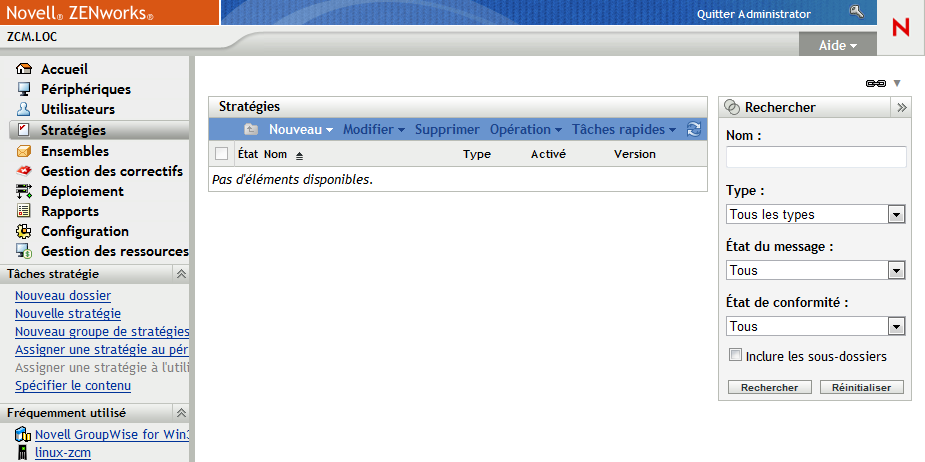
-
Dans le panneau Stratégies, cliquez sur > pour afficher l'Assistant Créer une nouvelle stratégie.
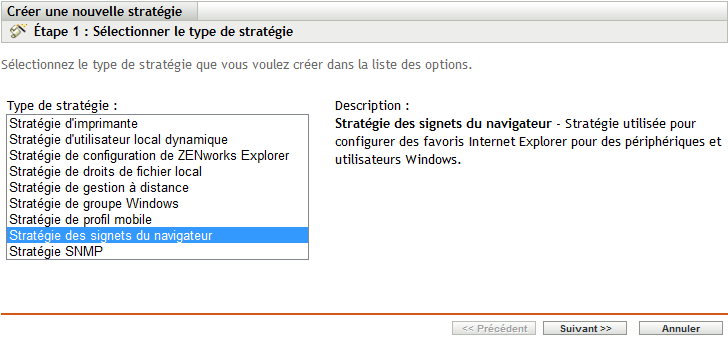
-
Suivez les invites pour créer, assigner et planifier la stratégie de gestion à distance.
Cliquez sur le bouton sur chaque page de l'Assistant pour obtenir des informations détaillées sur la page. Lorsque vous fermez l'assistant, la stratégie est ajoutée au panneau Stratégies. Vous pouvez cliquer sur la stratégie pour en afficher les détails et modifier les assignations, les planifications, etc.
4.4.2 Configuration des paramètres de gestion à distance
Grâce aux paramètres de configuration de la gestion à distance de la page Configuration, vous pouvez spécifier des paramètres tels que : le port de gestion à distance, les performances de session et les applications de diagnostic disponibles.
Les paramètres sont prédéfinis de manière à assurer la configuration la plus courante. Si vous voulez les modifier :
-
Dans le Centre de contrôle ZENworks, cliquez sur l'onglet .
-
Dans le panneau Paramètres de la zone de gestion, cliquez sur > .
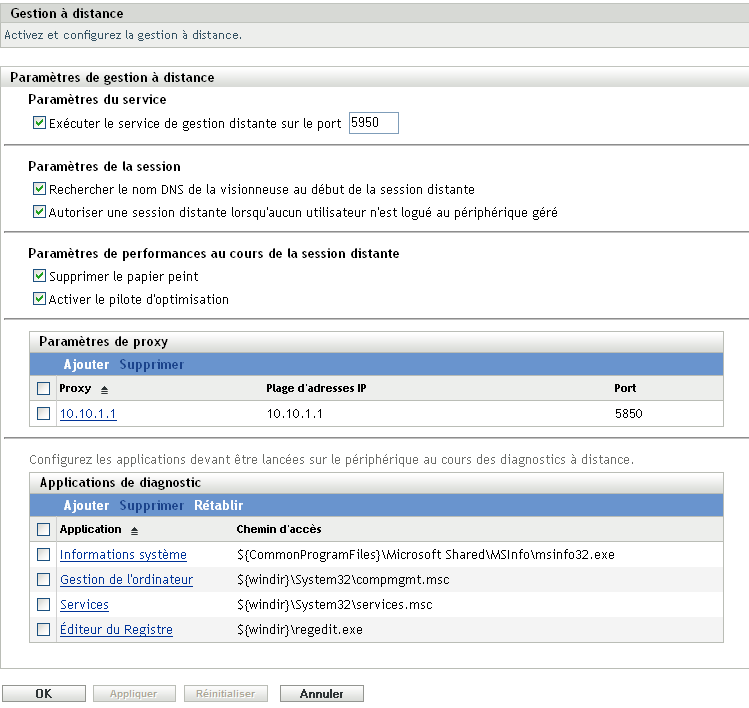
-
Modifiez les paramètres selon vos besoins.
Cliquez sur le bouton de chaque page pour obtenir des informations plus détaillées sur la page.
-
Une fois les paramètres modifiés, cliquez sur ou sur pour enregistrer vos modifications.
4.4.3 Opérations de contrôle à distance, d'affichage à distance et d'exécution à distance
-
Dans le Centre de contrôle ZENworks, cliquez sur l'onglet .
-
Parcourez le dossier Serveurs ou Postes de travail jusqu'à ce que vous trouviez le périphérique que vous voulez gérer.
-
Pour sélectionner le périphérique, cochez la case en regard de celui-ci.
-
Dans la liste de tâches qui se trouve dans le volet de navigation de gauche, cliquez sur ou pour afficher la boîte de dialogue Gestion à distance.
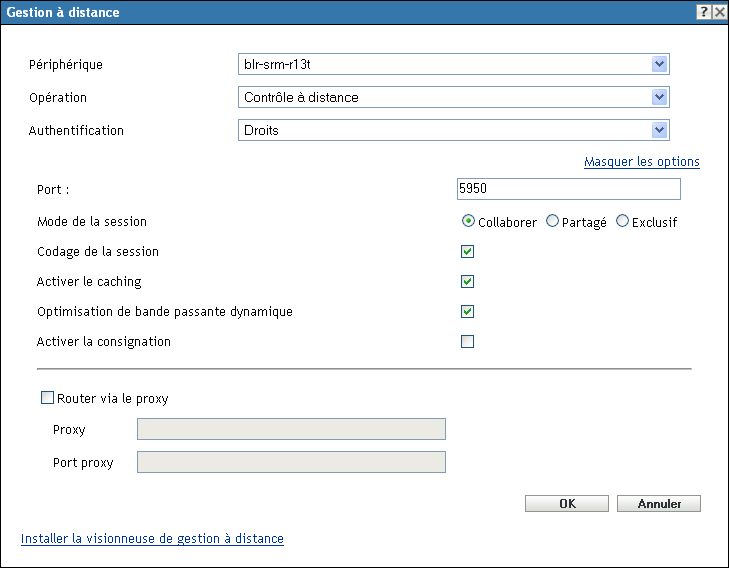
-
Dans la boîte de dialogue Gestion à distance, renseignez les champs suivants :
Périphérique : indiquez le nom ou l'adresse IP du périphérique que vous voulez gérer à distance.
Opération : Sélectionnez le type d'opération à distance (contrôle, affichage ou exécution) à effectuer sur le périphérique géré :
Authentification : sélectionnez le mode que vous voulez utiliser pour authentifier le périphérique géré. Les deux options sont :
-
Mot de passe : fournit l'authentification par mot de passe pour effectuer une opération de contrôle à distance. Vous devez entrer le mot de passe correct défini par l'utilisateur sur le périphérique géré ou configuré par l'administrateur dans les paramètres de sécurité de la stratégie de gestion à distance. Le mot de passe défini par l'utilisateur est prioritaire sur celui configuré par l'administrateur.
-
Droits : cette option n'est disponible que lorsque vous sélectionnez le périphérique géré sur lequel vous voulez effectuer l'opération à distance. Si un administrateur a déjà assigné des droits de gestion à distance pour permettre d'effectuer l'opération distante de votre choix sur le périphérique géré sélectionné, vous y accédez automatiquement au démarrage de la session.
Port : spécifiez le numéro de port sur lequel l'agent de gestion à distance écoute. Par défaut, le numéro de port est le 5950.
Mode de la session : Sélectionnez l'un des modes suivants pour la session :
-
Collaborer : permet de lancer une session de contrôle à distance et une session d'affichage à distance en mode collaboration. Toutefois, vous ne pouvez pas lancer en premier une session Vue à distance sur le périphérique géré. Si vous lancez la session de contrôle à distance sur le périphérique géré, vous obtenez tous les privilèges d'un opérateur distant maître :
-
Invitation des autres opérateurs à distance à rejoindre la session à distance.
-
Délégation des droits de contrôle à distance à un opérateur à distance.
-
Reprise du contrôle sur l'opérateur à distance.
-
Fin d'une session à distance.
Une fois la session de contrôle à distance établie pour le périphérique géré en mode Collaborer, les autres sessions à distance sont du type Affichage à distance.
-
-
Partagée : permet à plusieurs opérateurs à distance de contrôler simultanément le périphérique géré.
-
Exclusif : permet d'avoir une session à distance exclusive sur le périphérique géré. Aucune autre session distance ne peut être démarrée sur le périphérique géré lorsqu'une session a été lancée en mode exclusif.
Codage de session : vérifie que la session à distance est sécurisée avec le codage SSL (protocole TLSv1).
Activer le caching : active le caching des données de session de gestion distantes pour améliorer les performances. Cette option n'est disponible que pour l'opération de contrôle à distance. Cette option n'est actuellement prise en charge que sous Windows.
Activer l'optimisation dynamique de la bande passante : active la détection de la bande passante disponible sur le réseau et ajuste en conséquence les paramètres de la session afin d'améliorer les performances. Cette option n'est disponible que pour l'opération de contrôle à distance.
Activation de la consignation : Consigne des informations de session et de débogage dans le fichier novell-zenworks-vncviewer.txt. Le fichier est enregistré par défaut sur le bureau si vous lancez le Centre de contrôle ZENworks par l'intermédiaire d'Internet Explorer et dans le répertoire Mozilla si vous lancez le Centre de contrôle ZENworks par l'intermédiaire de Mozilla Firefox*.
Installer la visionneuse de gestion à distance : cliquez sur le lien pour installer la visionneuse de gestion à distance. Ce lien ne s'affiche que si vous lancez la session de gestion à distance sur le périphérique géré pour la première fois ou si la visionneuse de gestion à distance n'est pas installée sur le périphérique géré.
-
-
Cliquez sur pour lancer la session.
4.4.4 Opération de diagnostic à distance
-
Dans le Centre de contrôle ZENworks, cliquez sur l'onglet .
-
Parcourez le dossier Serveurs ou Postes de travail jusqu'à ce que vous trouviez le périphérique que vous voulez gérer.
-
Pour sélectionner le périphérique, cochez la case en regard de celui-ci.
-
Dans la liste des tâches située dans le volet de navigation de gauche, cliquez sur pour afficher la boîte de dialogue correspondante.
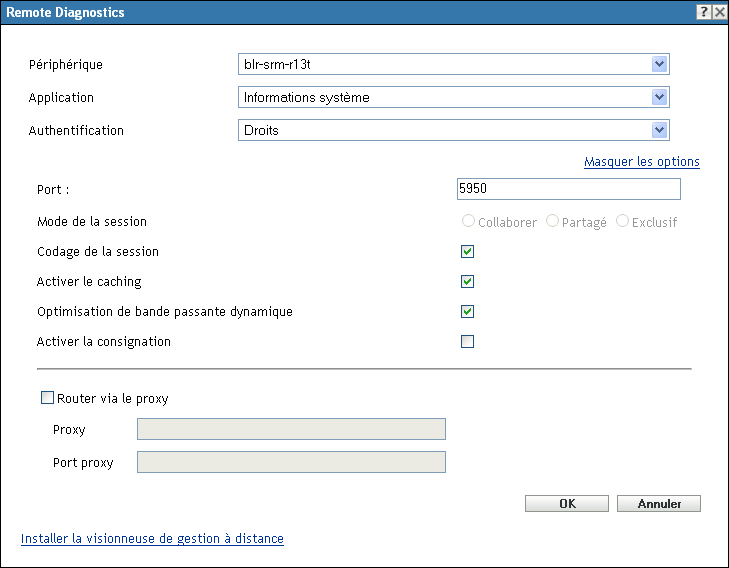
-
Dans la boîte de dialogue Diagnostics à distance, renseignez les champs suivants :
Périphérique : spécifiez le nom ou l'adresse IP du périphérique que vous voulez diagnostiquer à distance.
Application : sélectionnez l'application que vous voulez lancer sur le périphérique à diagnostiquer à distance.
Authentification : sélectionnez le mode que vous voulez utiliser pour authentifier le périphérique géré. Les deux options sont :
-
Mot de passe : fournit l'authentification par mot de passe pour effectuer une opération de diagnostic à distance. Vous devez entrer le mot de passe correct défini par l'utilisateur sur le périphérique géré ou configuré par l'administrateur dans les paramètres de sécurité de la stratégie de gestion à distance. Le mot de passe défini par l'utilisateur est prioritaire sur celui configuré par l'administrateur.
-
Droits : cette option n'est disponible que lorsque vous sélectionnez le périphérique géré sur lequel vous voulez effectuer l'opération à distance. Si un administrateur a déjà assigné des droits de gestion à distance pour permettre d'effectuer l'opération distante de votre choix sur le périphérique géré sélectionné, vous y accédez automatiquement au démarrage de la session.
Port : spécifiez le numéro de port sur lequel l'agent de gestion à distance écoute. Par défaut, le numéro de port est le 5950.
Mode de la session : ne s'applique pas à l'opération de diagnostics à distance.
Codage de session : vérifie que la session à distance est sécurisée avec le codage SSL (protocole TLSv1).
Activer le caching : active le caching des données de session de gestion distantes pour améliorer les performances. Cette option n'est actuellement prise en charge que sous Windows.
Activer l'optimisation dynamique de la bande passante : active la détection de la bande passante disponible sur le réseau et ajuste en conséquence les paramètres de la session afin d'améliorer les performances.
Activation de la consignation : Consigne des informations de session et de débogage dans le fichier novell-zenworks-vncviewer.txt. Le fichier est enregistré par défaut sur le bureau si vous lancez le Centre de contrôle ZENworks (ZCC) par l'intermédiaire d'Internet Explorer et dans le répertoire Mozilla si vous lancez le Centre de contrôle ZENworks par l'intermédiaire de Mozilla Firefox.
-
-
Cliquez sur pour lancer la session.
4.4.5 Opération de transfert de fichiers
-
Dans le Centre de contrôle ZENworks, cliquez sur l'onglet .
-
Parcourez le dossier Serveurs ou Postes de travail jusqu'à ce que vous trouviez le périphérique que vous voulez gérer.
-
Pour sélectionner le périphérique, cochez la case en regard de celui-ci.
-
Dans la liste des tâches située dans le volet de navigation de gauche, cliquez sur pour afficher la boîte de dialogue correspondante.
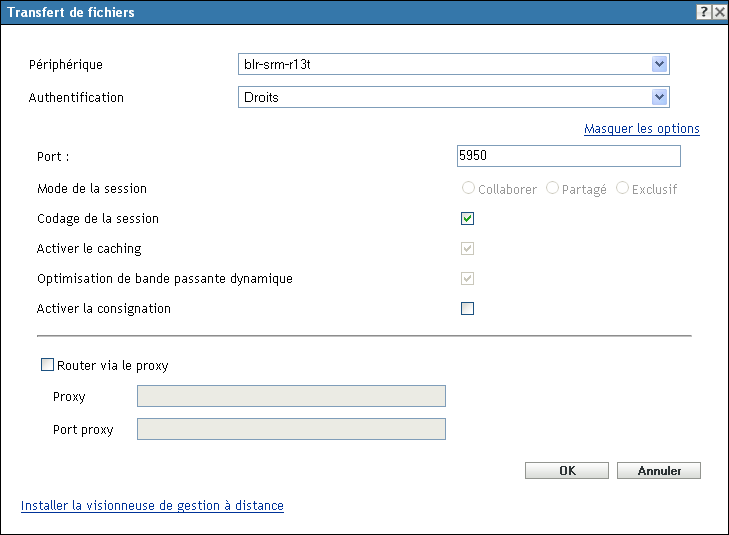
-
Dans la boîte de dialogue Transférer des fichiers, renseignez les champs suivants :
Périphérique : Spécifiez le nom ou l'adresse IP du périphérique auquel vous voulez accéder.
Authentification : sélectionnez le mode que vous voulez utiliser pour authentifier le périphérique géré. Les deux options sont :
-
Mot de passe : Fournit une authentification par mot de passe pour effectuer une opération. Vous devez entrer le mot de passe correct défini par l'utilisateur sur le périphérique géré ou configuré par l'administrateur dans les paramètres de sécurité de la stratégie de gestion à distance. Le mot de passe défini par l'utilisateur est prioritaire sur celui configuré par l'administrateur.
-
Droits : cette option n'est disponible que lorsque vous sélectionnez le périphérique géré sur lequel vous voulez effectuer l'opération à distance. Si un administrateur a déjà assigné des droits de gestion à distance pour permettre d'effectuer l'opération distante de votre choix sur le périphérique géré sélectionné, vous y accédez automatiquement au démarrage de la session.
Port : spécifiez le numéro de port sur lequel l'agent de gestion à distance écoute. Par défaut, le numéro de port est le 5950.
Mode de la session : ne s'applique pas à l'opération de transfert de fichiers.
Codage de session : vérifie que que la session à distance est sécurisée avec le codage SSL (protocole TLSv1).
Activation de la consignation : Consigne des informations de session et de débogage dans le fichier novell-zenworks-vncviewer.txt. Le fichier est enregistré par défaut sur le bureau si vous lancez le Centre de contrôle ZENworks (ZCC) par l'intermédiaire d'Internet Explorer et dans le répertoire Mozilla si vous lancez le Centre de contrôle ZENworks par l'intermédiaire de Mozilla Firefox.
-
-
Cliquez sur pour lancer la session.
4.4.6 Informations complémentaires
Pour plus d'informations sur la gestion des périphériques à distance, reportez-vous au manuel Référence de gestion à distance de ZENworks 10 Configuration Management.